Această metodă de tratare a ochilor îi conferă un strălucire atractivă și se umple de viață. Deoarece ochii sunt una dintre cele mai importante părți ale unui portret și, în cele mai multe cazuri sunt punctul central al imaginii va trebui cu siguranță să știe acest mod simplu de transformare a speciilor lor pentru mai bine.


Mai întâi trebuie să scapi de capilarul roșu. Acest lucru va ajuta instrumentul Healing Brush and Stamp,

Apoi, trebuie să creați un strat de corecție pentru curbe. Acesta trebuie să fie comutat la modul Screen Overlay.
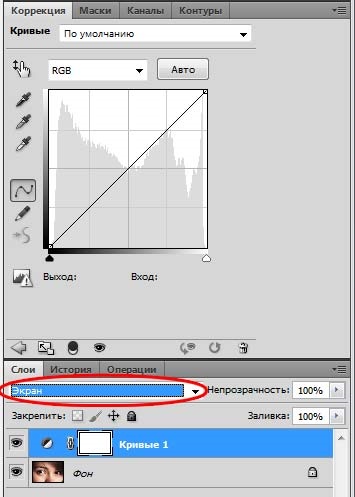
Masca stratului de ajustare este umplută cu culoare neagră sau inversată doar prin combinația cheilor Ctrl + I.
Folosind o perie albă rigidă cu opacitate 100%, trageți albul ochiului, iar apoi cu o perie neagră moale faceți o trecere ușoară de la alb la negru. Acest lucru va da volumul ochilor. Pentru a vedea masca, trebuie să faceți clic pe ea cu tasta Alt apăsată.
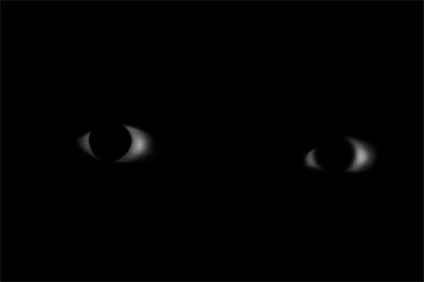
Proteinele sunt normale. Acum ar trebui să te întorci la iris. Creați un strat de corecție pentru curbe și umpleți masca cu negru. Traduceți stratul creat în modul de amestecare a linerului Dodge (Adăugare) (clarificator liniar (adăugați)).
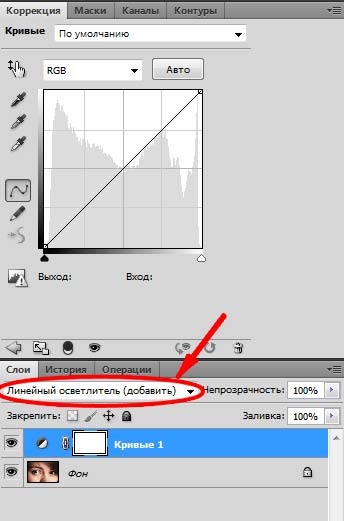
Apoi puteți merge în trei moduri. Două simple și una mai complicată.
Irisul este vopsit și opacitatea stratului este ajustată până când se obține un rezultat acceptabil.
La fel ca și în metoda anterioară, irisul este vopsit perie alb, vopsea trebuie doar să perie opțiunea de dispersie diametru mic activat. Această opțiune poate fi activată în setările periei (tasta F5). Apoi, masca ar trebui să fie încețoșată ușor de Gaussian.
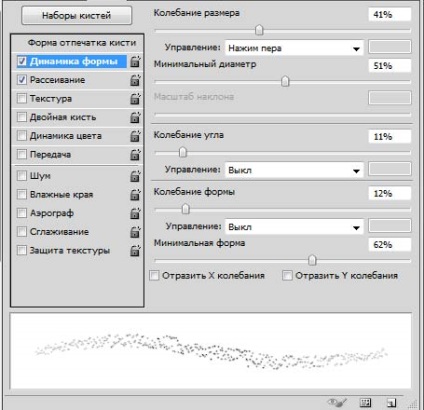
A treia cale este cea mai interesantă. Aceasta constă în a atrage atenția asupra măștii de strălucire și a venelor irisului. Glare este tras complet, dar venele sunt realizate cu o perie fină. Elevul trebuie să rămână negru, iar din acesta razele trebuie să se disperseze într-un cerc.
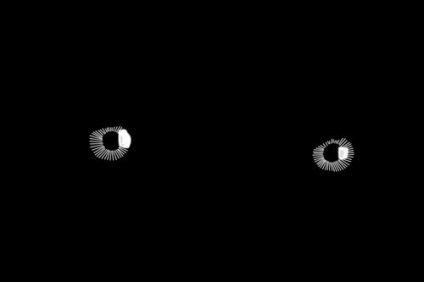
Acum trebuie să blur masca în Gaussian (Gaussian Blur). După aceea, este necesar să se reducă opacitatea stratului de corecție la aproximativ 70%.
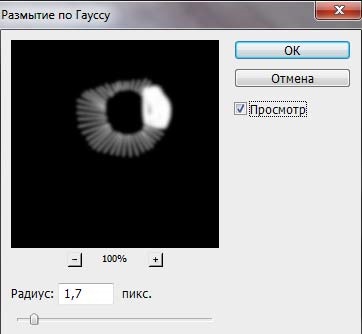
Ar trebui să ai grijă de saturația irisului. Creați un strat de ajustare a balansului de culoare. Trebuie să fie definită la stratul care se află sub el. Pentru a face acest lucru, faceți clic pe pictograma pătrat cu săgeata în jos din panoul de setări al corectorului sau faceți clic cu mouse-ul cu tasta Alt apăsată între straturi.
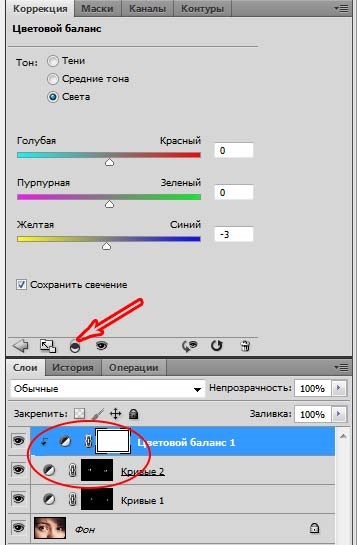
Acum, intensificați și mai mult gama de tonuri oculare, creând un alt strat de ajustare și plasându-l în modul de amestecare. Dimmer liniar. De data aceasta, umplem și masca cu culoarea neagră, dar desenul trebuie făcut diferit. Raze nu ar trebui să meargă prea des. Trebuie să existe mai multă distanță între ele decât timpul precedent. De asemenea, trageți o margine în jurul marginii irisului.
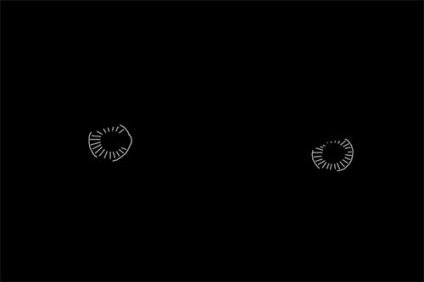
Din nou, vom efectua blur gaussian. Raza este mai bine să utilizați un pic mai mult decât ultima dată. Opacitatea este redusă la aproximativ 40%.
Aceasta încheie tratamentul pentru ochi. Ele au devenit mult mai expresive, voluminoase și profunde. Această viziune va împodobi cu siguranță orice portret.

Articole similare
- Efect fantastic în Photoshop

- B & W în Photoshop
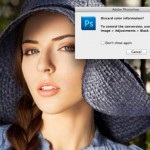
- Creați acțiuni în Photoshop
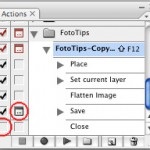
- Razele soarelui din Photoshop

- Tratamente cu ochi în Photoshop

- Masti in Photoshop
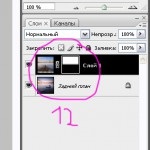
- Decupați în Photoshop

- Straturi în Photoshop

- Tinting în Photoshop

- Vizualizare sferică în Photoshop

- Retușarea în Photoshop
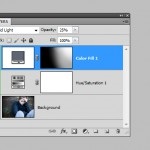
- Procesarea imaginilor cu expuneri diferite în Photoshop

- Sfaturi și trucuri

- Ascuțiți Photoshop

- Taste rapide în Photoshop
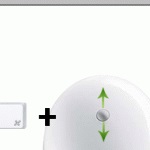
- Efectul instagramului în Photoshop

Trimiteți-le prietenilor: